Banyak cara yang dapat kita lakukan untuk menyembunyikan file rahasia yang terdapat pada hardiks komputer, seperti misalnya menggunakan enkripsi file bawaan windows atau dengan meng-enkripsi data rahasia menggunakan truecrypt.
Apabila dengan cara-cara tersebut masih dianggap kurang simple, mungkin
sebaiknya Anda mencoba menggunakan aplikasi Secret Disk.
Secret Disk seolah-olah akan membuat sebuah partisi (disk rahasia) dimana kita akan menyimpan file rahasia kedalam partisi tersebut. Untuk mengakses (lock/unlock) disk rahasia ini kita cukup memasukkan password yang telah kita tentukan. Secret Disk tidak mengenkripsi file-file yang kita simpan, hanya membatasi akses ketempat penyimpanan file tersebut. Aplikasi freeware ini dapat berjalan pada sistem operasi Windows Xp, Vista dan Windows 7.
Beberapa fitur dari aplikasi Secret Disk diantaranya adalah:
- Membuat disk terpisah untuk tempat peyimpanan file pribadi kita.
- Disk rahasia tersebut hanya dapat kita akses dengan menggunakan password.
- Ketika kita me-lock disk rahasia tersebut, disk tersebut dan seluruh isinya tidak akan terlihat.
- Ketika terjadi power atau windows failure, maka secara otomatis disk rahasia akan terkunci
- Secret Disk 100% compatible dengan berbagai tipe file atau folder. Seperti halnya folder My Documents.
- Download aplikasi Secret disk dari website: http://privacyroot.com
- Install dan jalankan aplikasinya dari Start menu.
- Saat pertama dijalankan Secret Disk akan meminta kita memasukkan password, masukan password 2 kali kemudian klik Set Password.
- Akan muncul message seperti dibawah ini, klik Yes untuk membuka secret disk (disk rahasia) sekarang.
- Masukkan Password, tentukan drive letter (secara default akan memilih drive letter X), kemudian klik Unlock.
- Lihat di windows explorer, akan terbentuk partisi baru (drive x), dimana disitulah file-file rahasia kita simpan.
- Untuk me-lock atau meyembunyikan kembali disk rahasia tersebut, klik icon Secret Disk pada system tray kemudian klik Lock, atau dengan menekan tombol F8.


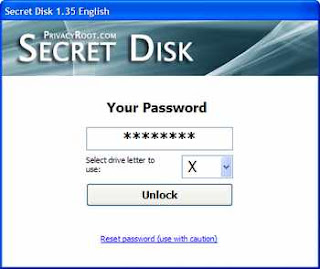
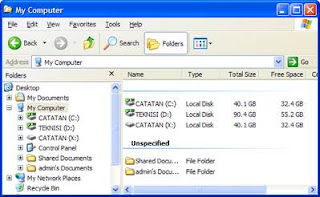
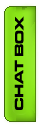


0 comments:
Posting Komentar